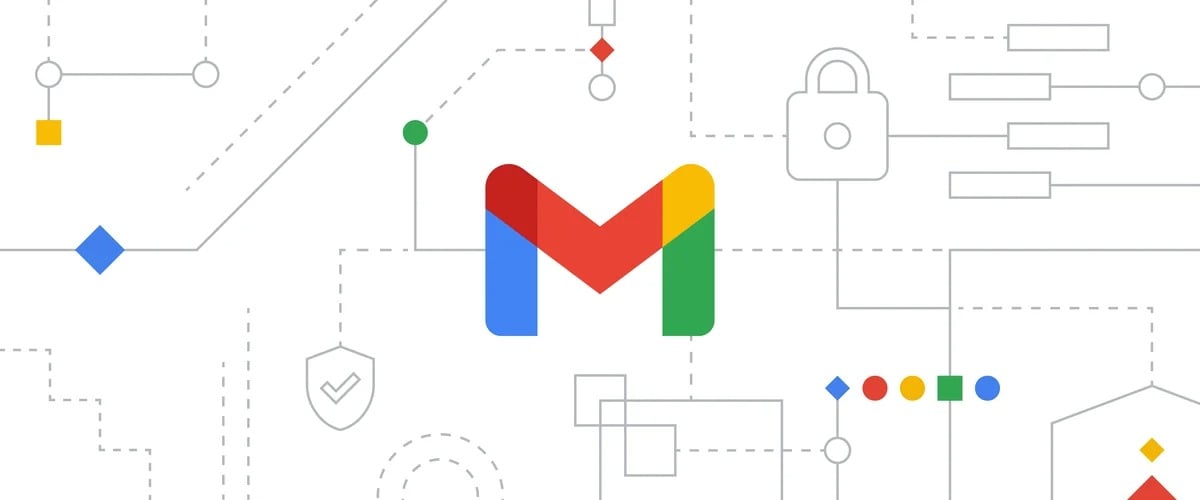
Το χρησιμοποιούμε καθημερινά Gmail ως προεπιλεγμένο γραμματοκιβώτιό σας. Είναι χρήσιμο, εύκολο στη χρήση και έχει χίλιες χρήσιμες λειτουργίες για κάθε ανάγκη. Ωστόσο, σας λέω ότι δεν το χρησιμοποιούμε ποτέ 100%. Με αυτά κόλπα Θα ήθελα να βοηθήσω τους χρήστες να χρησιμοποιούν το Gmail με έναν "Pro" τρόπο, βλέποντας λειτουργίες που σχεδόν ποτέ δεν χρησιμοποιούνται αλλά είναι πραγματικά πολύ χρήσιμες.
Θέματα αυτού του άρθρου:
Πώς να καταργήσετε την εγγραφή σας στο Gmail
Υπάρχουν πολλοί τρόποι να διαγραφείτε από τη λίστα αλληλογραφίας, αλλά κατά τη γνώμη μου ένα είναι το καλύτερο από όλα και δεν απαιτεί τη χρήση συγκεκριμένων εργαλείων ή συγκεκριμένων προγραμμάτων. Το μόνο που έχετε να κάνετε είναι να αναζητήσετε τη λέξη-κλειδί "Κατάργηση εγγραφής"Ή"Απεγγραφή"Και αυτό είναι.

- Το πρώτο πράγμα που πρέπει να κάνετε είναι να μεταβείτε στη γραμμή αναζήτησης στο επάνω μέρος, αφού συνδεθείτε στο email σας και κάντε κλικ στο μενού χάμπουργκερ στα δεξιά του Searchbar. Μόλις τελειώσετε, θα ανοίξει το μενού που βλέπετε παρακάτω:
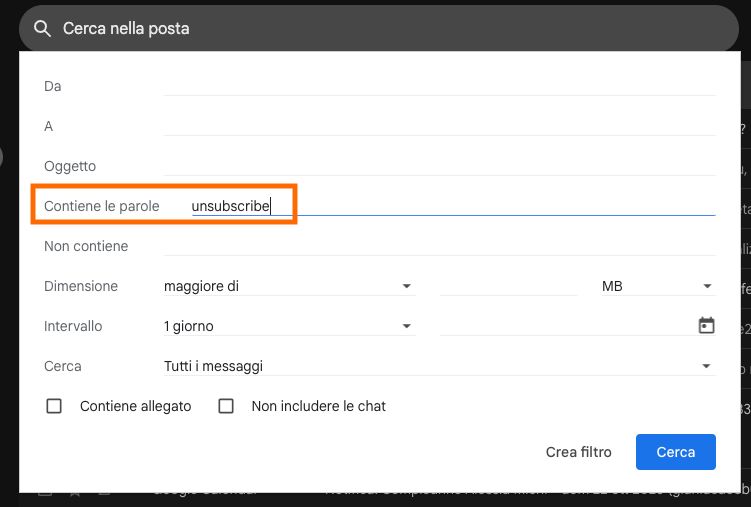
- Μόλις γίνει αυτό, στο πεδίο "Περιέχει τις λέξεις"ψάχνουμε"Κατάργηση εγγραφής"Ή"Απεγγραφή" και μετά κάντε κλικ στο "Αναζήτηση". Τώρα θα έχουμε φιλτράρει όλα τα email και θα μπορούμε να επιλέξουμε σε ποια θα πάμε και πού θα κάνουμε τη δουλειά διαγραφείτε από τη λίστα αλληλογραφίας. Ένας πολύ εύκολος (και μάλλον προφανής) τρόπος για να διαγραφείτε από ενοχλητικές λίστες που συχνά δεν είναι παρά spam.
Πώς να αναιρέσετε την αποστολή μηνυμάτων ηλεκτρονικού ταχυδρομείου στο Gmail
Πόσες φορές έχετε στείλει ένα email και έχετε παρατηρήσει κάποιο σφάλμα; Υπάρχει τρόπος να ακυρώστε την αποστολή email στο Gmail. Πρώτα πρέπει να μεταβείτε στις ρυθμίσεις των εισερχομένων του email κάνοντας κλικ στο γρανάζι επάνω δεξιά, κοντά στην εικόνα προφίλ (αν έχετε).
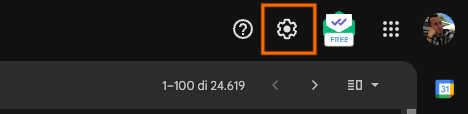
- Μόλις τελειώσετε, πρέπει να ανοίξετε όλες τις ρυθμίσεις κάνοντας κλικ στο κουμπί "".Προβολή όλων των ρυθμίσεων" όπως φαίνεται παρακάτω:

- Σε αυτό το σημείο, στο «Γενικά” (ορατό επάνω αριστερά) απλώς επιλέξτε την περίοδο ακύρωσης του email στο Gmail μετά από ένα ορισμένο χρονικό διάστημα (από 5 έως 30 δευτερόλεπτα). Να θυμάστε ότι αποθηκεύστε τις αλλαγές κύλιση στο κάτω μέρος της σελίδας!
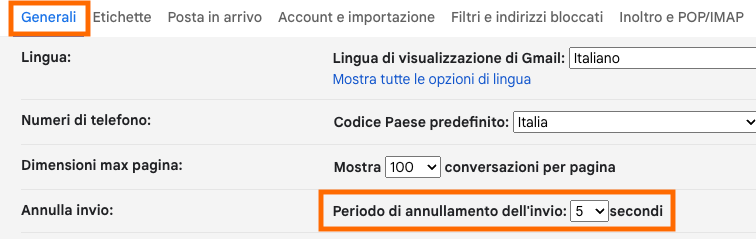
- Τώρα, μόλις σταλεί ένα email, το ακόλουθο μήνυμα θα εμφανιστεί κάτω αριστερά για χρονικό διάστημα ίσο με αυτό που επιλέξαμε. Απλά κάντε κλικ στο «Ακύρωση" για να ακυρώσετε την αποστολή email στο Gmail ή "Προβολή μηνύματος” για να λάβετε μια απλή προεπισκόπηση.
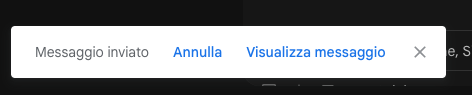
Πώς να προγραμματίσετε την αποστολή email στο Gmail
Μια άλλη δυνατότητα που δεν χρησιμοποιούμε συχνά αλλά είναι πολύ χρήσιμη ειδικά αν εργαζόμαστε με email είναι αυτή που σας επιτρέπει προγραμματίστε την αποστολή email στο Gmail. Και πάλι, η λειτουργία είναι πολύ απλή στη χρήση:
- Το πρώτο πράγμα που πρέπει να κάνετε είναι να γράψετε ένα email και, αντί να το στείλετε απευθείας, κάντε κλικ στο βέλος στα δεξιά του κουμπιού αποστολής (όπως στην παρακάτω φωτογραφία)
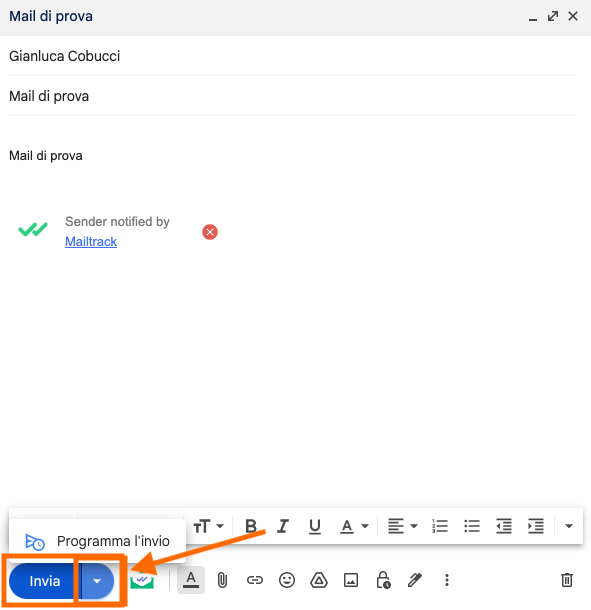
- Τώρα, ας κάνουμε κλικ στο "Προγραμματίστε την αποστολή” και θα εμφανιστεί ένα banner στο κέντρο του παραθύρου που θα μας επιτρέψει να επιλέξουμε την ημέρα και την ώρα για να προγραμματίσουμε την αποστολή του email
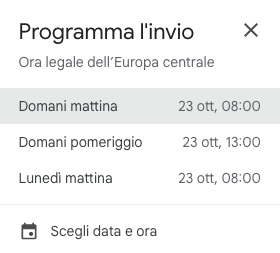
Πώς να χρησιμοποιήσετε το Gmail χωρίς internet
Με τη λειτουργία εκτός σύνδεσης του Gmail, μπορείτε πρόσβαση στο email σας χωρίς internet. Αυτό είναι ιδιαίτερα χρήσιμο εάν θέλετε να έχετε πρόσβαση σε σημαντικά μηνύματα ηλεκτρονικού ταχυδρομείου όταν δεν έχετε σύνδεση στο Διαδίκτυο. Λοιπόν, πώς να ενεργοποιήσετε τη λειτουργία εκτός σύνδεσης στο Gmail;
- Απλά πρέπει να πας στο"Προβολή όλων των ρυθμίσεων” αφού κάνετε κλικ στο εικονίδιο με το γρανάζι που βρίσκεται πάνω δεξιά κοντά στην εικόνα προφίλ

- Τώρα, θα πρέπει να αναζητήσετε την καρτέλα “offline” που βρίσκεται στο τέλος της γραμμής καρτελών: μόλις επιλεγεί, απλώς ενεργοποιήστε την επιλογή και τέλος.

Με αυτόν τον τρόπο, είτε βρίσκεστε σε επιτραπέζιο υπολογιστή είτε σε κινητό, μπορείτε να έχετε πρόσβαση στο γραμματοκιβώτιό σας χωρίς σύνδεση στο διαδίκτυο. Μπορείτε επίσης να δημιουργήσετε νέα μηνύματα, αλλά προφανώς, όταν στέλνετε email εκτός σύνδεσης, αυτό τοποθετείται σε έναν νέο φάκελο "Εξερχόμενη αλληλογραφία» και έρχεται αποστέλλεται αμέσως μόλις συνδεθείτε ξανά.
Πώς να αντιστρέψετε συνομιλίες στο Gmail
Αυτό το κόλπο περιλαμβάνει εγκατάσταση μιας επέκτασης του Chrome (όπως όταν σου έδειξα Πώς να γνωρίζετε πότε διαβάζεται ένα email στο Gmail). Η επέκταση ονομάζεται "Αντίστροφη συνομιλία” (με δυνατότητα λήψης από Google Extension Store) και σας επιτρέπει να αντιστρέψετε τα απεσταλμένα και λαμβανόμενα email μιας συνομιλίας με την αντίθετη σειρά.
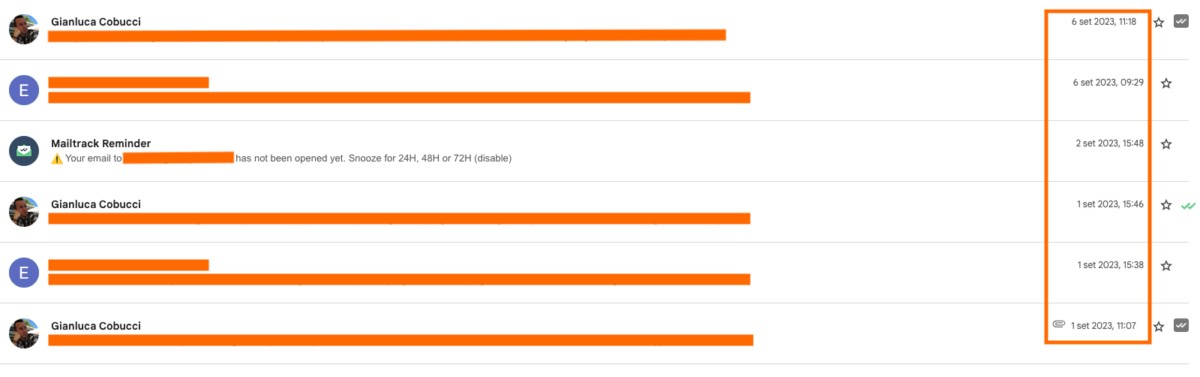
Μάλιστα, όταν γίνεται ανταλλαγή email και ανοίγουμε ξανά τη συνομιλία, εμφανίζονται από το παλαιότερο (το πρώτο) έως το νεότερο (το τελευταίο με χρονολογική σειρά). Με αυτήν την παράταση άλλαξε και η σειρά δείτε τη χρονολογική σειρά πιο καθαράή, ακριβώς, η ανταλλαγή μηνυμάτων ηλεκτρονικού ταχυδρομείου.








